Google Authenticator - это приложение, созданное компанией Google, которое позволяет усилить безопасность входа в различные онлайн-сервисы, в том числе и ВКонтакте. С помощью Google Authenticator вы можете настроить двухфакторную аутентификацию, что значительно повысит уровень защиты вашей учетной записи.
Двухфакторная аутентификация, как понятно из названия, подразумевает использование двух разных факторов для проверки вашей личности. Первый фактор - это ваш пароль, который вводится при входе на сайт. Второй фактор - это специальный код, который генерируется приложением Google Authenticator и необходим для подтверждения вашей личности.
Для настройки Google Authenticator для ВКонтакте, вам сначала понадобится скачать и установить приложение на свой мобильный телефон. Google Authenticator доступен для устройств на базе операционных систем Android и iOS. После установки приложения, вам необходимо привязать его к своей учетной записи ВКонтакте.
В данной статье мы подробно рассмотрим процесс настройки Google Authenticator для ВКонтакте и ответим на часто задаваемые вопросы, связанные с двухфакторной аутентификацией. Следуйте инструкциям и повысьте безопасность вашей учетной записи ВКонтакте уже сегодня!
Шаги по настройке Google Authenticator для ВКонтакте

Для того чтобы обеспечить дополнительную защиту своего аккаунта ВКонтакте, можно воспользоваться приложением Google Authenticator. Ниже приведены шаги, которые нужно выполнить для настройки данного приложения.
- Скачайте и установите приложение Google Authenticator на свой мобильный устройство. Приложение доступно для устройств на базе iOS и Android.
- Откройте ВКонтакте и перейдите в настройки своей учетной записи.
- На странице настроек найдите раздел "Безопасность" и выберите вкладку "Подтверждение входа".
- Нажмите на кнопку "Добавить устройство", чтобы начать процесс настройки Google Authenticator.
- Откройте приложение Google Authenticator на вашем мобильном устройстве и нажмите на значок "+" для добавления нового аккаунта.
- Выберите опцию "Сканировать штрих-код" и отсканируйте QR-код, который отобразится на странице настроек ВКонтакте.
- После сканирования штрих-кода приложение Google Authenticator автоматически добавит аккаунт ВКонтакте.
- На странице настроек введите шестизначный код, который отобразится в приложении Google Authenticator. Это позволит подтвердить, что Google Authenticator работает правильно.
- После успешной проверки приложением Google Authenticator можно будет завершить процесс настройки.
- Теперь при каждом входе в аккаунт ВКонтакте вам потребуется ввести шестизначный код, который генерируется в приложении Google Authenticator.
Помните, что настройка Google Authenticator крайне важна для обеспечения безопасности вашего аккаунта ВКонтакте. Следуйте указанным выше шагам, чтобы настроить приложение и защитить свои данные от несанкционированного доступа.
Установка приложения Google Authenticator

Для того чтобы настроить двухфакторную аутентификацию в ВКонтакте, вам необходимо установить приложение Google Authenticator на свой мобильный телефон. Это приложение доступно для скачивания как для устройств на базе операционной системы iOS (iPhone), так и для устройств на базе операционной системы Android.
| Шаг 1: | Откройте App Store (для iOS) или Google Play Store (для Android) на вашем мобильном телефоне. |
| Шаг 2: | В поиске введите "Google Authenticator". |
| Шаг 3: | Выберите приложение Google Authenticator и нажмите на кнопку "Установить". |
| Шаг 4: | Дождитесь завершения установки приложения. |
| Шаг 5: | После установки приложения на вашем мобильном телефоне, откройте его. |
Теперь, когда приложение Google Authenticator установлено на вашем мобильном телефоне, вы готовы приступить к настройке двухфакторной аутентификации в ВКонтакте. Следующий шаг - настройка приложения Google Authenticator для вашего аккаунта ВКонтакте.
Активация двухфакторной аутентификации на ВКонтакте
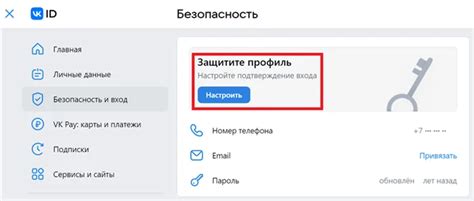
Чтобы активировать двухфакторную аутентификацию на ВКонтакте, выполните следующие шаги:
- Скачайте и установите приложение Google Authenticator на свой смартфон.
- Откройте приложение и нажмите на кнопку "Добавить аккаунт".
- Выберите вариант "Сканировать штрих-код" и отсканируйте QR-код, который появится на экране после активации двухфакторной аутентификации в настройках безопасности ВКонтакте.
- После сканирования QR-кода, приложение сгенерирует для вас уникальный шестизначный код.
- Введите этот код в соответствующее поле на экране активации двухфакторной аутентификации в настройках безопасности ВКонтакте.
- После успешной активации двухфакторной аутентификации, вам будет предложено создать резервные коды, которые можно использовать для входа в аккаунт, если вы потеряете доступ к приложению Google Authenticator.
Теперь, чтобы войти в свою учетную запись ВКонтакте, вам потребуется ввести свой пароль и одноразовый код, сгенерированный приложением Google Authenticator на вашем смартфоне. Пожалуйста, сохраните резервные коды в надежном месте, чтобы обезопасить свой аккаунт от возможных проблем с доступом.
Не забывайте, что активация двухфакторной аутентификации значительно повышает безопасность вашей учетной записи на ВКонтакте и защищает ее от несанкционированного доступа.
Привязка Google Authenticator к ВКонтакте
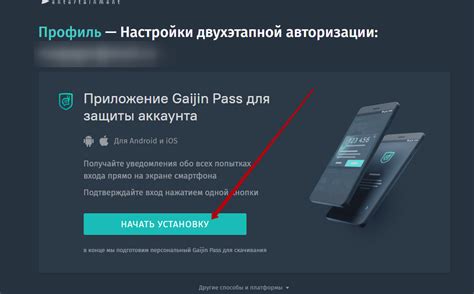
Двухфакторная аутентификация – это дополнительный уровень защиты, который требует ввода специального кода после ввода основного пароля. Таким образом, даже если злоумышленник узнает ваш пароль, он не сможет получить доступ к вашему аккаунту без кода, сгенерированного Google Authenticator.
Чтобы привязать Google Authenticator к ВКонтакте, выполните следующие шаги:
- Установите приложение Google Authenticator на свой смартфон из соответствующего магазина приложений.
- Откройте приложение и нажмите на кнопку "Добавить аккаунт".
- Выберите опцию "Сканировать QR-код".
- На компьютере зайдите в настройки аккаунта ВКонтакте и выберите раздел "Безопасность".
- Нажмите на кнопку "Настроить" рядом с опцией "Двухфакторная аутентификация".
- Откроется окно с QR-кодом. Отсканируйте его с помощью приложения Google Authenticator на смартфоне.
- Введите сгенерированный Google Authenticator код в поле на странице ВКонтакте.
- Нажмите на кнопку "Подтвердить код".
Поздравляю, теперь ваш аккаунт ВКонтакте привязан к Google Authenticator! Теперь при входе в аккаунт необходимо будет вводить основной пароль и код, сгенерированный приложением Google Authenticator.
Обратите внимание, что если вы потеряете доступ к вашему смартфону или приложению Google Authenticator, у вас может возникнуть проблема с доступом к вашему аккаунту. Поэтому рекомендуется сохранить резервные коды доступа в безопасном месте.